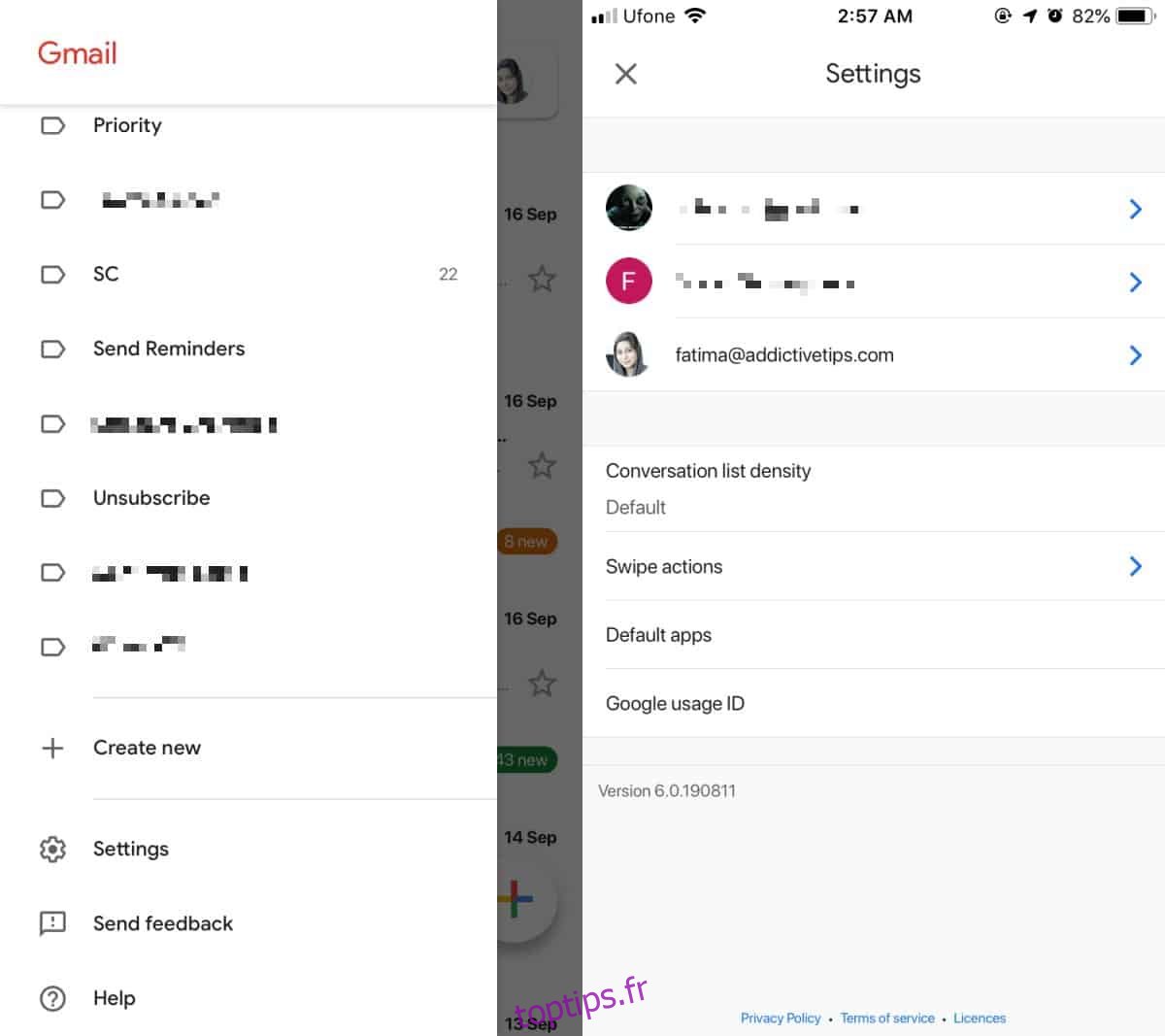Les images sont envoyées par e-mail de deux manières; sous forme de pièces jointes ou d’images intégrées faisant partie du corps de l’e-mail. L’image elle-même peut être liée à des sites Web. En fait, les newsletters et les e-mails promotionnels contiennent souvent des images liées. Non seulement ils consomment un peu plus de bande passante, mais le message a également tendance à se charger plus lentement. Sur un appareil mobile, le message peut même ne pas avoir l’air correct, ce qui le rend difficile à lire. Voici comment désactiver les images externes dans les applications Gmail.
Cette fonctionnalité est disponible sur Gmail pour iOS et pour Android. Il est activé par compte, ce qui signifie que si vous avez plusieurs comptes de messagerie ajoutés à l’application Gmail, vous pouvez désactiver le chargement des images externes pour certains comptes, mais les charger automatiquement pour d’autres.
Désactiver les images externes dans Gmail
Assurez-vous que vous exécutez la dernière version de l’application Gmail. Ouvrez l’application et appuyez sur l’icône hamburger en haut à gauche. Cela ouvrira le tiroir de navigation. Faites défiler jusqu’à la toute fin et appuyez sur Paramètres. Sur l’écran Paramètres, sélectionnez le compte pour lequel vous souhaitez désactiver les images externes.
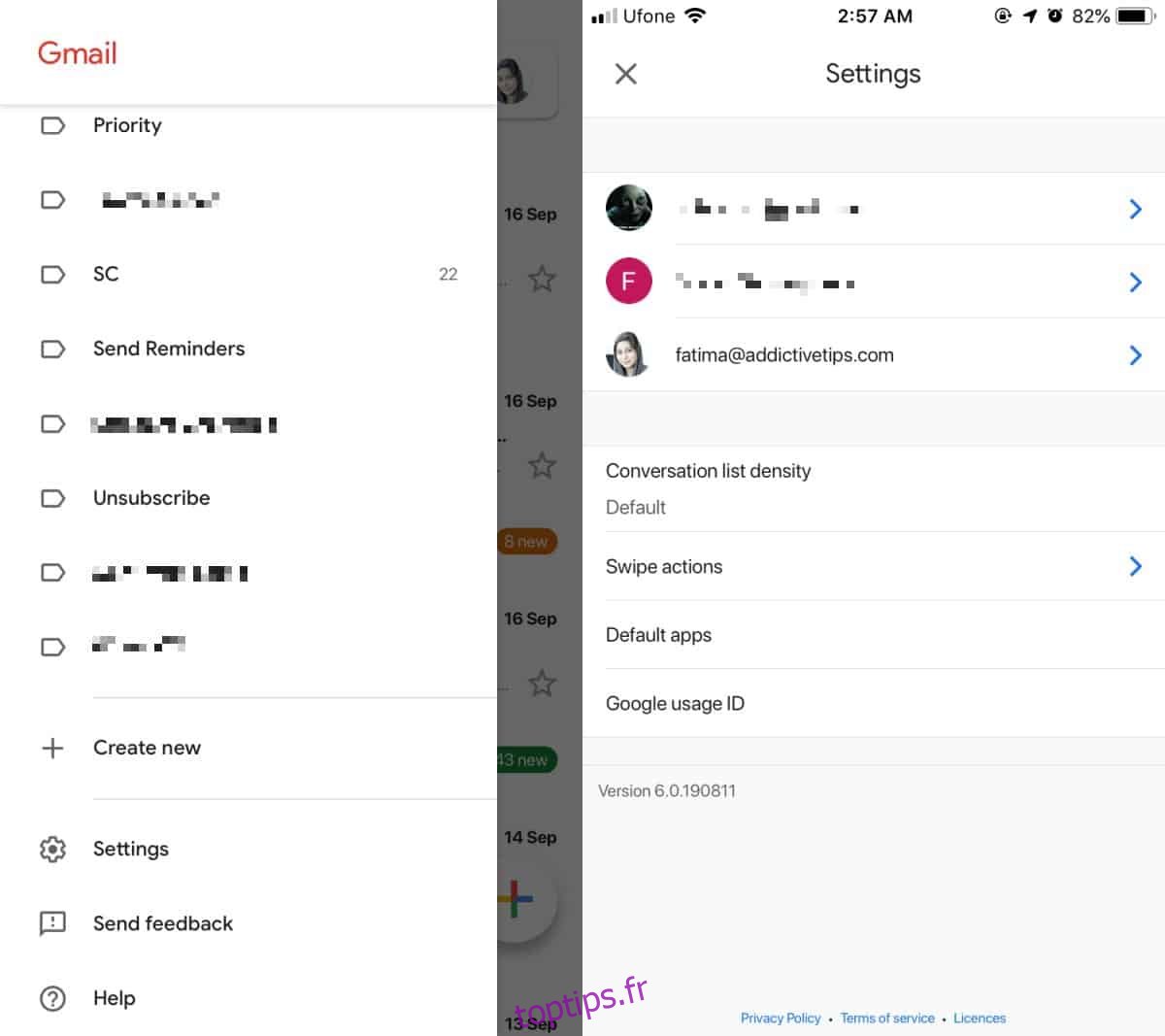
Sur l’écran des paramètres du compte que vous avez sélectionné, faites défiler vers le bas jusqu’à ce que vous voyiez l’option «Images». Appuyez dessus et réglez Images sur «Demander avant d’afficher des images externes».
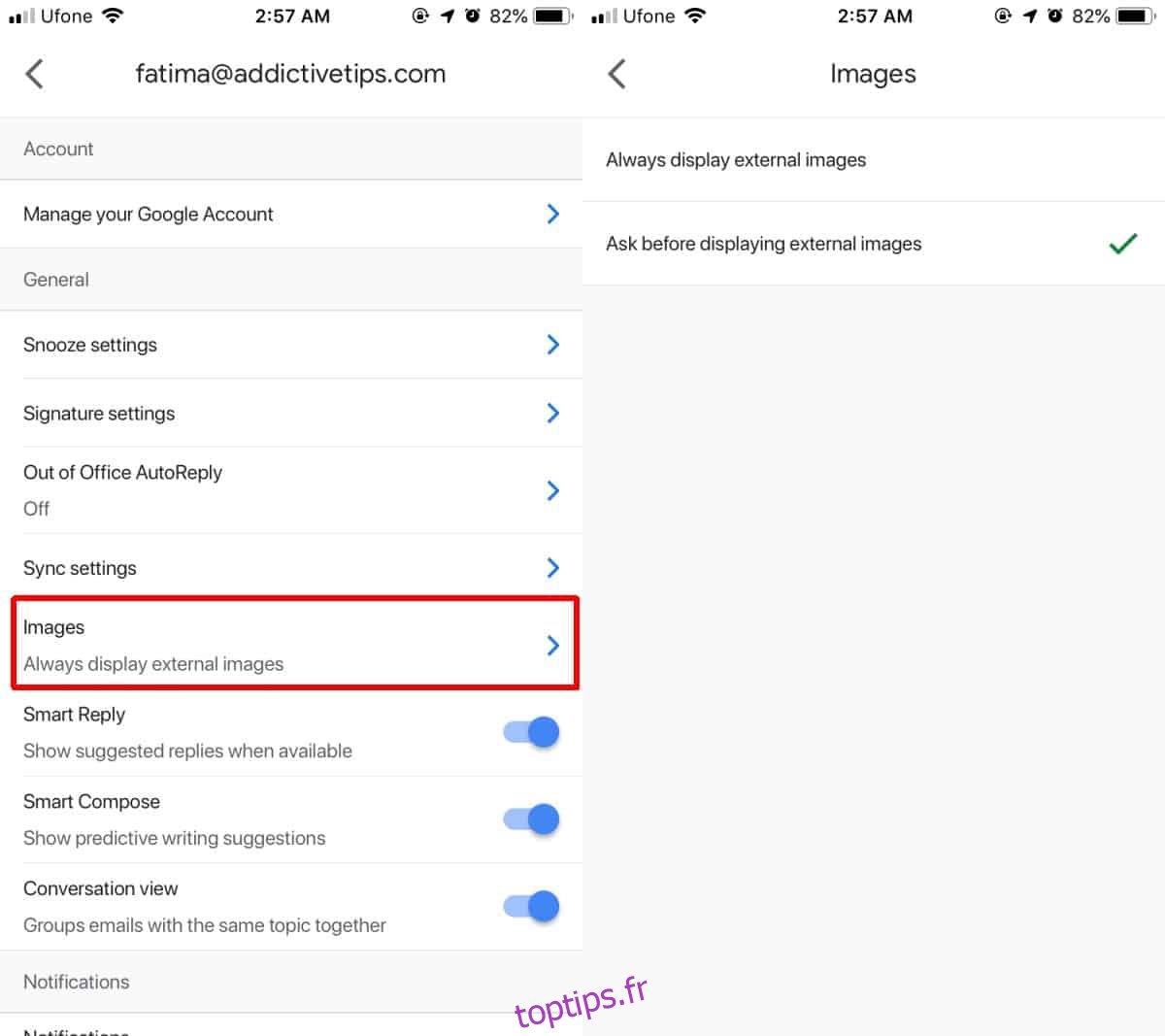
Cela s’appliquera à tous les messages qui arrivent après avoir activé ce paramètre. Les messages déjà téléchargés sur votre appareil auront déjà téléchargé les images qu’ils contiennent, il n’y a donc rien à faire à ce sujet.
Lorsque vous recevez un e-mail avec des images dans le corps, vous verrez une icône de photo, une boîte ou un texte alternatif à sa place. Cela dépend vraiment de l’e-mail, mais ce sont les trois façons dont ils peuvent apparaître. Pour afficher des images dans cet e-mail particulier, appuyez sur l’option «Afficher les images» juste en dessous du champ «à».
Cette fonctionnalité peut également, dans certains cas, aider avec les e-mails dotés de trackers. Ces trackers indiquent à l’expéditeur si l’e-mail qu’il a envoyé a été ouvert ou non. Souvent, le tracker n’est qu’une image de la taille d’un pixel, donc vous ne la verrez jamais vraiment, bien que tous les trackers ne soient pas des images. Sur les ordinateurs de bureau, il est facile de désactiver les trackers avec une extension, mais sur mobile, c’est beaucoup plus difficile car vous ne pouvez pas changer le fonctionnement d’une application au-delà de ce qu’elle vous permet de changer.
Si vous voyagez et que vous avez une mauvaise connexion Internet en déplacement, il s’agit certainement d’un paramètre qui vaut la peine d’être activé.